
Através de programas de PDFCreator-free-como fazemos e / ou editar documentos PDF semelhantes ao oferecido pela Adobe Acrobat.
Neste artigo vamos realizar, entre outras coisas, um pequeno tutorial com maneiras de modificar o tamanho ea resolução destes pilares da comunicação digital são documentos em PDF. Vamos usar este software de graça para todos, especialmente o PDFCreator programa. Pela maneira, vamos fazer uma comparação entre este programa e Acrobat da Adobe, o software mais utilizado para o pagamento de negócios. Também explicar como esses programas criar PDFs por meio de suas impressoras virtuais e como elas funcionam estes.Um pouco de teoria sobre o PDF.
Bom começo com este virá a entender melhor depois da maneira que nós podemos criar o nosso PDF ou editá-los para torná-los menores, que explicam a seguir.O PDF, desenvolvido pela Adobe há mais de 15 anos, tem a vantagem de que em um arquivo incorpora fontes (tipos de letra) e imagens em documentos, que é reproduzido em todas as equipes (deve ser instalado software que ler o PDF, é claro). Não admira que o seu sucesso atual, permitindo, assim, criar documentos prontos para serem impressos ou publicados digitalmente com a garantia de que será o mesmo em qualquer máquina.
Eles são qualidades ideais para a comunicação e divulgação de todos os tipos de conteúdo digital, e embora o PDF é o único formato que conseguiu tornar-se o padrão dominante neste campo.
Além disso vetorialmente as obras em PDF, para que o texto e outros elementos que não contenham raster podem ser impressas em resoluções muito altas, sem aumentar o tamanho do arquivo. Portanto, ser equiparado a outros formatos com vetor de suporte utilizadas em impressão profissional, entre os quais o EPS (Encapsulated PostScript). Entanto, o PDF tem a vantagem de ocupar menos espaço em disco do que as EPS, ea verdade é que está surgindo também na área de impressão (se já não o fizeram em tudo) para outros formatos.
(* Nota: para mais informações sobre esses tópicos podem visitar este artigo sobre formatos de imagem e as características .)
Breve tutorial sobre controle de resolução para criar um PDF e / ou a edição do mesmo em relação ao seu tamanho.
Do exposto resulta que uma PDF pode conter informações sobre vetores e fontes com imagens incorporadas. Primeiro grupo, e fontes de dados de vetor, não ocupa muito espaço realmente. Será que as imagens contidas no PDF, apesar do que a maioria em KB. Para reduzir o tamanho do arquivo será a forma mais eficaz, reduzindo assim a resolução das imagens que ele contém.Isso nós podemos fazer com o PDFCreator livre ou Adobe Acrobat-se (entre outros). Ambos adicionado a uma impressora virtual que você tem física, com a qual podemos criar documentos PDF com características que indicam, ou imprimir para um novo arquivo PDF e criou uma que você deseja modificar. Sim, é importante notar que qualquer redução no tamanho do arquivo será sempre uma perda de resolução, e, portanto, imagens de qualidade no PDF resultante.
Iniciar a partir de um PDF que servirá como um exemplo . Como visto pesa 134 KB e ele vai imprimir virtual com imagens de baixa resolução, obtendo assim um arquivo reduzido menor.
Para fazer isso, siga estes passos:
- Download PDFCreator (programa disponível gratuitamente).
- Instale PDFCreator. Com isto vemos uma nova impressora com o qual já temos em "Impressoras e aparelhos de fax" (se você trabalha com o Windows). Isso nos permitirá criar arquivos PDF impressora virtual quando imprimir um documento (de qualquer tipo, incluindo Word, Excel, páginas web, etc ...) para selecioná-lo. Cuidado ao instalar PDFCreator porque nós adicionamos uma barra chata no navegador se tivermos cuidado (siga as instruções que irá detalhes abaixo).
- PDFCreator configurar a resolução de saída que nos convém (pode ser baixo se não me importo de perder qualidade de imagem e quer pequenos arquivos PDF).
- Imprima o nosso papel (que pode ser um PDF existente) como um arquivo PDF.
Baixe PDFCreator .
Você pode fazê-lo a partir do site Softonic é um software livre e de código aberto em espanhol.Instale PDFCreator.
Uma vez baixado proceder para instalar escolher o modo padrão, mas assistir abaixo. Se dermos "OK" em todas as caixas de diálogo que instalamos uma barra no navegador que aparentemente inclui spyware. Embora isso não é verdade, provavelmente não vai querer, por isso atenção dos caixas apropriadas: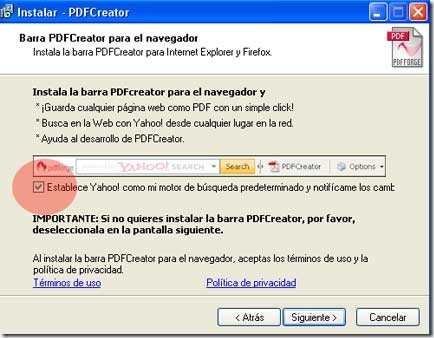
Não é possível desativar a caixa de seleção para transformar Yahoo na ferramenta de busca padrão.

Desactivar esta caixa de seleção para não instalar barra PDFCreator.
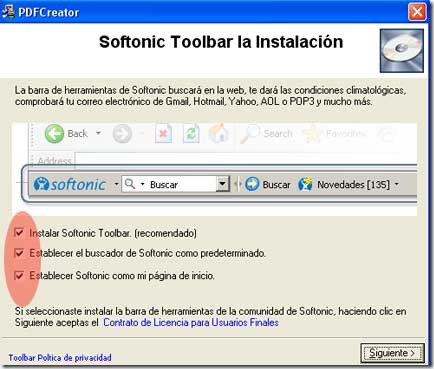
Também certifique-se de desmarcar as caixas para não instalar qualquer barra Softonic.
E já, o programa e nossa impressora virtual será instalado. Podemos proceder para configurar as características de impressão de arquivos PDF.
Definir PDFCreator.
Como dizemos para reduzir o tamanho do PDF tem que configurar o programa para imprimir o arquivo com imagens de baixa resolução. É praticamente a única maneira de fazer menor o ficheiro resultante, com a cor removida e deixar a PDF preto e branco. Se nosso documento inicial não tem ou imagens de cor vai ser muito difícil de reduzir o tamanho do PDF (o resto dos dados são vectores e continha praticamente nenhum espaço ocupado). Vamos, portanto, como usar o programa para fazer o seguinte:PDFCreator primeiro executar a partir da área de trabalho ou no menu Iniciar. Uma vez que você abrir o programa ir para Impressora / Opções (ou vai pressionar Ctrl + O). Isto irá abrir o menu de opções, e implantá-lo uma vez e selecione a guia Formatos PDF para configurar suas opções. Na guia Geral, escolha a categoria de formato PDF cujas definições serão modificadas (no nosso caso, foram selecionados os parâmetros padrão: Padrão).

Nós deixamos tudo como está aqui: apesar de modificar a resolução parâmetro não vai ficar muito no PDF, a qualidade da imagem está na guia de compressão. O portanto, irá abrir e alterar a resolução de saída das imagens. Neste caso nós vamos colocar em 72 pixels / polegada, que é a resolução das imagens da Internet e do mínimo recomendado.

Compressão JPEG irá definir-Max e marcar a caixa de Regeneração, fixando-o em 72 pixels / polegada.
E já está configurado. Temos, portanto, para salvar essas configurações e já estabelecido para padrão categoria.
Você pode imprimir documentos em formato PDF. Por exemplo, um arquivo do Word, Excel ou um documento de uma página web. Quando imprimir o nosso PDFCreator impressora virtual aparece como um dos selecionáveis (também podemos fazer a impressora padrão).

Ao dar-nos imprimir caixa de diálogo aparece onde você pode definir as opções novamente vimos antes e alguns parâmetros (título, data, autor, etc ...) para o nosso PDF.

Faça menor e criou um PDF.
Para reduzir o tamanho de um PDF'll existente apenas reimpressão com uma nova resolução nas imagens de saída. Voltando ao nosso exemplo de 134 KB, vamos ver como podemos reduzi-la. PDFCreator vai abrir e adicionar o PDF em questão (também podem ser arrastados diretamente para a janela do programa). Cuidado que pode demorar um pouco, se o arquivo é grande.
Uma vez carregado de impressão novamente com as configurações previamente indicado (72 pixels / polegada nas imagens). O resultado é mais PDF 93,8 KB . Iremos ter reduzido a 30% em tamanho, por isso. As mudanças afetaram apenas as imagens (para texto e formas de vetor não são afetados por mudanças na resolução não ser rasterizada).
Mesmo que pode reduzir ainda mais o arquivo, entrar nas opções de cores: Se desmarque todas as caixas (independentemente de semitons e outros dados) irá PDF ainda menor, mas a imagem vai sofrer muito, como visto em o PDF resultante . Temos agora um arquivo de 50 KB.

Embora o espaço de cor em tons de cinza PDF selecionado ainda aparecerá na cor, e só podemos colocá-lo em B & W a partir do menu de impressão do Windows.
Outras formas para tornar o nosso PDF ainda menor:
1 - Com o Adobe Acrobat ou PDFCreator pode selecionar apenas as páginas que você deseja imprimir e distribuir com o resto.2 - Nós podemos imprimir em preto e branco (a partir do menu de impressão do Windows, se você usar o PDFCreator). Assim, temos um PDF de cerca de 25 KB , mas perder completamente as imagens.

Reduzir o tamanho de um PDF com o Adobe Acrobat.
Se você tem este programa de pagamento vai ver que a sua utilização é muito semelhante ao PDFCreator e pode trabalhar com resoluções de saída de imagens muito semelhantes. Menus são quase idênticos, então tudo explicado aqui vai nos pagar.
Como pode ser visto no menu da impressora virtual do Adobe Acrobat é praticamente idêntico ao PDFCreator.
Adobe Acrobat frente PDFCreator.
Deve ser dito que o Adobe Acrobat oferece muitas mais opções e é, portanto, mais profissional do que PDFCreator. Em qualquer caso, este último tem a grande vantagem de ser software livre e aberto, além de que também é um bom programa e vai nos permitir criar documentos de impressora virtual PDF bastante confiável (algumas vezes trava e você tem de reiniciá-lo, embora) . Ele também inclui algumas opções muito originais, como fazer um PDF de uma imagem armazenada em cache ou diretamente a partir do conteúdo da área de transferência, e não a opção muito útil, fácil com o Acrobat (pelo menos nas versões que eu conheço).Direitos autorais: Creative Commons - CC BY 3.0
comunicacion-multimedia





 Back to TOP
Back to TOP
0 comentários:
Postar um comentário